Програмування у середовищі Scratch
Вступ
Навчитися "вчитися", розвивати наукове та критичне мислення, логіку, здатність розробляти алгоритми - ось напрямки вашого розвитку.
Цікавим та корисним інструментом вдосягненні цієї мети є багатофункціональне середовище Scratch.
Потрібно долучитися до спільноти скретчерів,зареєструвавшись на сайті. Без цього ви не зможете здавати вчителю свої проекти, демонструвати та захищати їх, оскільки проекти зберігаються у хмарі, а користувач з різних гаджетів може отримати до них доступ за покликанням (лінком).
Я записала для вас відео, де описано процес реєстрації та основні поради.
Ми маємо дуже потужний інструмент: об'єктно-орієнтоване середовище програмування, що реалізований у вигляді он- та off-лайн-версій.
В цьому середовищі існує розвинена довідкова система, яка має анімовані елементи, багато різноманітних прикладів.
Це відкрите для всіх бажаючих середовище, що підтримує різні мови інтерфейсу.
Існує спільнота, що забезпечує обмін досвідом через систему правил, типових для сучасного громадянського суспільства. Для того щоб долучитись до цієї спільноти, людина (учень або учитель) має володіти елементарними навичками роботи з цифровими пристроями та мережею, розуміти, що таке електронна скринька, відчувати відповідальність за свої дії.
За допомогою середовища Скретч можна ознайомитись з поняттям алгоритму та основними алгоритмічними структурами. Але головне - можна розв'язати любу задачу: математичні обчислення та функції, логічні операції, створення тестів та вікторин, створення гри, малювання (причому порівняння растрової та векторної графіки). Варто згадати про можливості мультимедіа: тут є звуки, можливість записати голос, відео та використати їх у проекті. Для серйозних дорослих проектів окрім змінної величини існує структура даних список, цього достатньо для програмування в рамках шкільної програми (і не тільки - розуміння і навички роботи зі списками дозволять швидше розібратись із табличними величинами).
Механізм створення власних блоків дозволяє отримати практчні навички розбиття задачі на підзадачі.
ЛІТЕРАТУРА ТА ДЖЕРЕЛА
2.
Людмила Пачесюк. Вивчаємо Scratch
4.
Мої проекти у Скретч. Електронний ресурс. Режим доступу: https://scratch.mit.edu/search/projects?q=AnistratenkoTV
5.
Алгоритми і проекти Scratch. Електронний курс, режим
доступу: https://edx.prometheus.org.ua (потрібна реєстрація).
6. Виконання олімпіадних задач з програмування у середовищі Scratch. Електронний ресурс, режим доступу: https://naurok.com.ua/vikonannya-olimpiadnih-zadach-z-programuvannya-v-seredovischi-scratch-28889.html
7. Сторінка завантаження Scratch 3 https://scratch.mit.edu/download
6. Виконання олімпіадних задач з програмування у середовищі Scratch. Електронний ресурс, режим доступу: https://naurok.com.ua/vikonannya-olimpiadnih-zadach-z-programuvannya-v-seredovischi-scratch-28889.html
7. Сторінка завантаження Scratch 3 https://scratch.mit.edu/download
Короткий огляд алгоритмів
Приклад 1. Побудова трикутника
Важливі поняття змінна та випадкове число
Приклад 2. Моделювання дій котика, який бачить різні сигнали світлофора
Приклад 3. Фрагмент лабіринту
Приклад 4. Алгоритм "Візерунок" (вкладений цикл)
Приклад 5. Удосконалений алгоритм "Візерунок"
Приклад 6. Повторення таблиці множення
Складемо невеличкий тест на 8 запитань для повторення таблиці множення.
Порядок роботи: 1) треба створити 2 списки: "питання" та "відповіді" , а також змінну "Бали"
2) тепер пишемо коди для кота, їх всього 3 фрагменти:
У Скретчі можна не лише малювати! Основне його призначення - створення комп'ютерної гри. В процесі створення гри діти навчаються планувати проект, реалізовувати ідею, тестувати програму, розробляти дизайн.
Це специфічний вид проектної діяльності. Функції: відображаюча, виховна, пізнавальна, комунікативна, гедоністична. При
розробці гри інтелект використовує всі три типи мисленневої діяльності: наочно-діловий, чуттєво-образний, поняттєво-логічний.
ПРИКЛАДИ ПРОЕКТІВ
1. Лабіринт з пончиками
2. Murio 1.0
3. Кіт і миша в лабіринті (Щугорєв М)
4. Кольорові рівняння
5. Скільки буде 7Х8?
6. Таблиця множення
2. Murio 1.0
3. Кіт і миша в лабіринті (Щугорєв М)
4. Кольорові рівняння
5. Скільки буде 7Х8?
6. Таблиця множення
САМОСТІЙНА РОБОТА
Завдання 1. Створіть проект-анімацію, в якому спрайти рухаються так,
як показано на відео.
Завдання 2. Створення скрипту для керування спрайтом
за допомогою стрілок із заданою швидкістю
Порядок роботи:
1) Збережіть проект під
назвою «Керування+ПІБ».
2) Створіть змінну
«Швидкість»
3) Змініть властивість спрайта «Стиль обертання», щоб він не
перевертався догори ногами.
4) Створіть скрипт за заданим зразком. Порядок
додавання команд не має значення, головне, щоб результат був такий, як
зображено на малюнку. Можна спочатку зробити одну команду неповного
розгалуження «Якщо», а потім продублювати її двічі – спочатку утвориться 2
команди, а потім 4. Після дублювання змінюємо стрілки у сенсорних умовах та
напрямки руху. Не треба вводити значення напрямку вручну, їх можна обирати з
випадаючого списку, де напрямки вказані у градусах та словами вниз, вгору,
ліворуч або праворуч.
5) Змініть значення змінної «Швидкість» та протестуйте. Якщо
встановити значення змінної швидкість в 0, спрайт взагалі не буде рухатись
Завдання 3. Обмеження
руху спрайта
Для того створення перешкоди, через яку ваш
спрайт не зможе пройти наскрізь, спробуємо реалізувати цю перешкоду у вигляді
іншого спрайту.
Порядок
роботи: 1) Відкрийте проект «Керування». 2) Намалюйте спрайт у вигляді
вертикальної стінки, для того щоб стінку
легше пересувати по сцені, перемістимо початок координат у центр нашого
об’єкту:
2)
Тепер можна створювати скрипт для кота (або іншого вашого героя).
Нехай стіна знаходиться з правого боку.
Спочатку створюємо довгу складну умову із
зеленої групи команд. Обираємо команду «і», вставляємо в одну з комірок ще одне
«і»:
Повторимо, що в групі команд руху (синього кольору)
є цікаві вбудовані змінні, що містять положення об’єкту на сцені та в групі
голубого кольору є сенсор (датчик), який може контролювати різні параметри
спрайта. Параметр, що контролюється, можна обрати з випадаючого списку.
Перегляньте групи команд та знайдіть потрібні, перш ніж заповнювати пусті
комірки умови.
Тепер формуємо 3 умови. Перша перевіряє, чи
рухається кіт вправо: обираємо оператор «=»:
додаємо вбудовану змінну
Друга
умова означає перевірку, чи кіт торкається стіни:
Третя
умова перевіряє, чи дійсно кіт знаходиться зліва від стіни. Для цього знаходимо
оператор «<»:
додаємо змінну та
сенсор. У нас має вийти таке:
і кладемо умову у відповідну пусту комірку.
Тепер треба створити код для випадку, коли стіна з лівого боку. Працюємо аналогічно, лише знаки треба змінити. Формуємо ще одну команду "якщо".
Цікавим є той факт, що додавання до нашого циклу
«Завжди» обох варіантів послідовно не дає результату. Тому визначаємо окремі
блоки «Стіна справа» і «Стіна зліва», для того щоб виконувався тільки один із
них (бо стіна не може бути одночасно і справа і зліва), і створюємо додаткову
команду повного розгалуження. Цей скрипт «якщо» слід під’єднати всередину циклу
«завжди» в самий низ основного коду.
Повний код (скрипт) для кота матиме наступний вигляд.


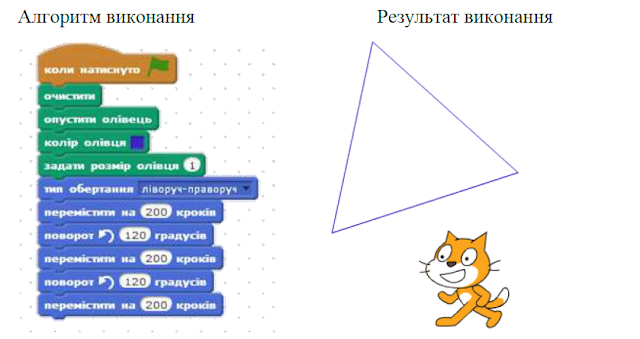














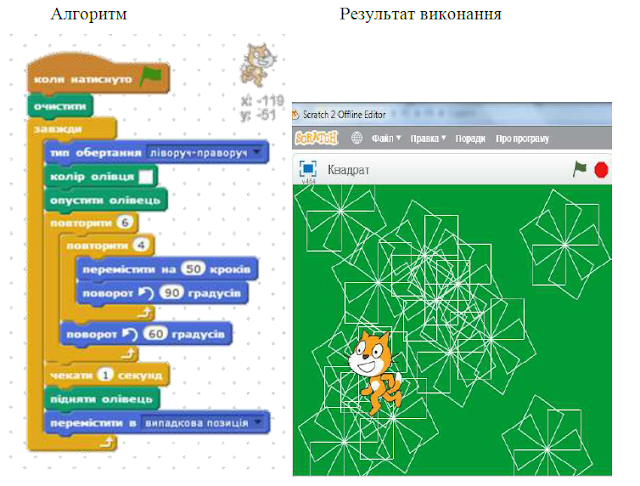


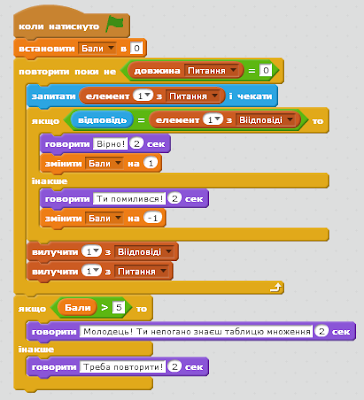











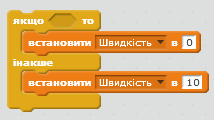
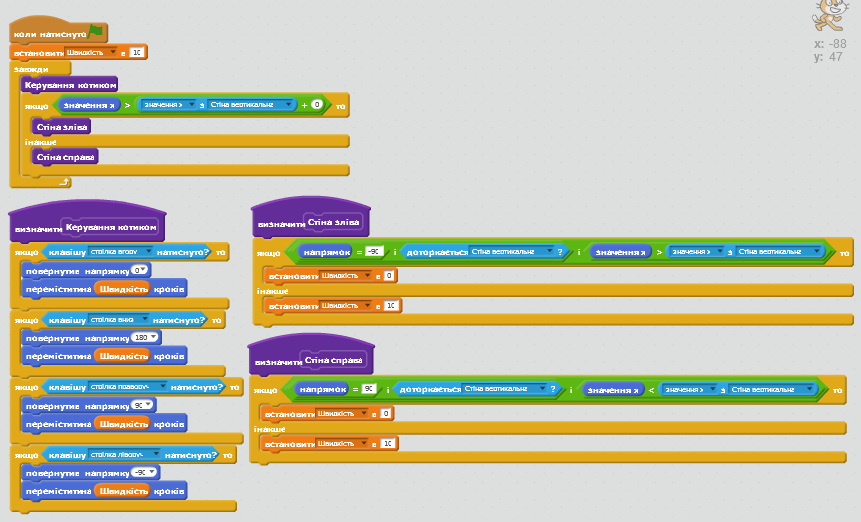
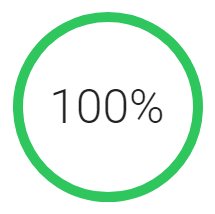
Коментарі
Дописати коментар